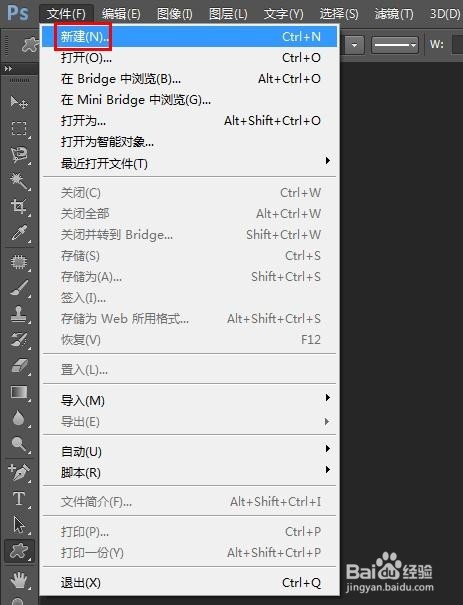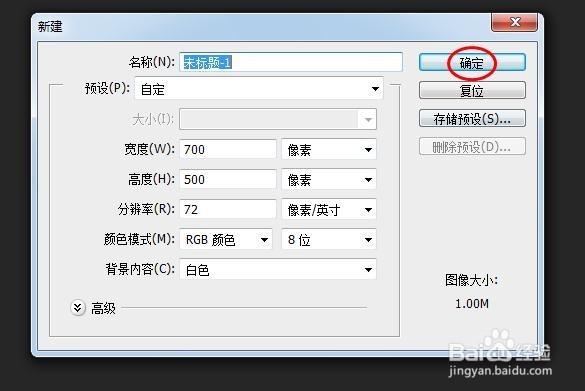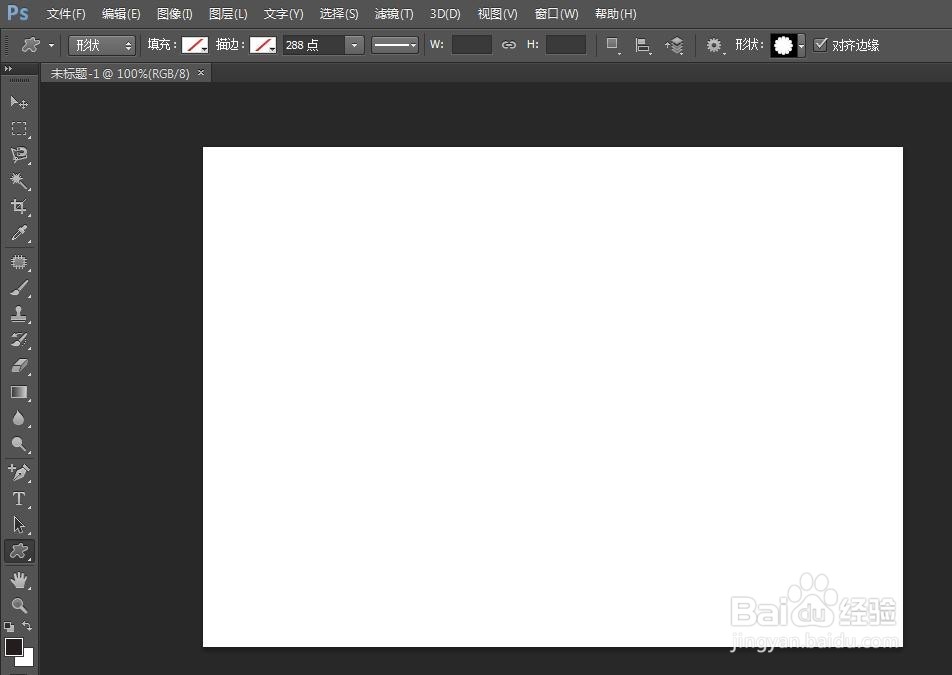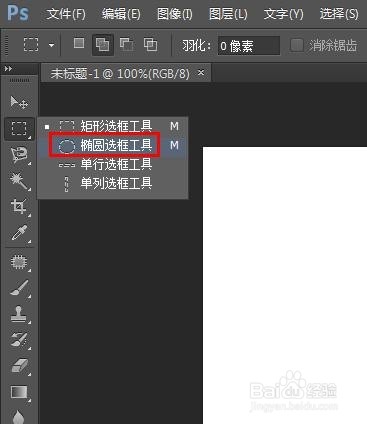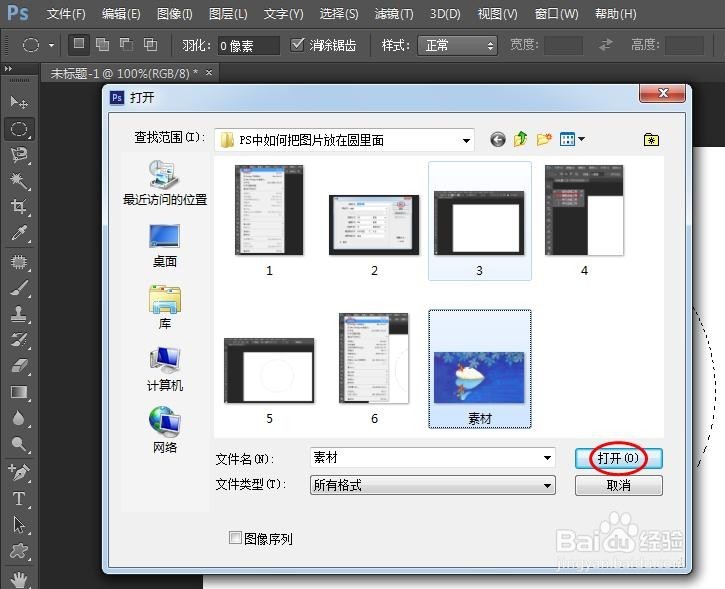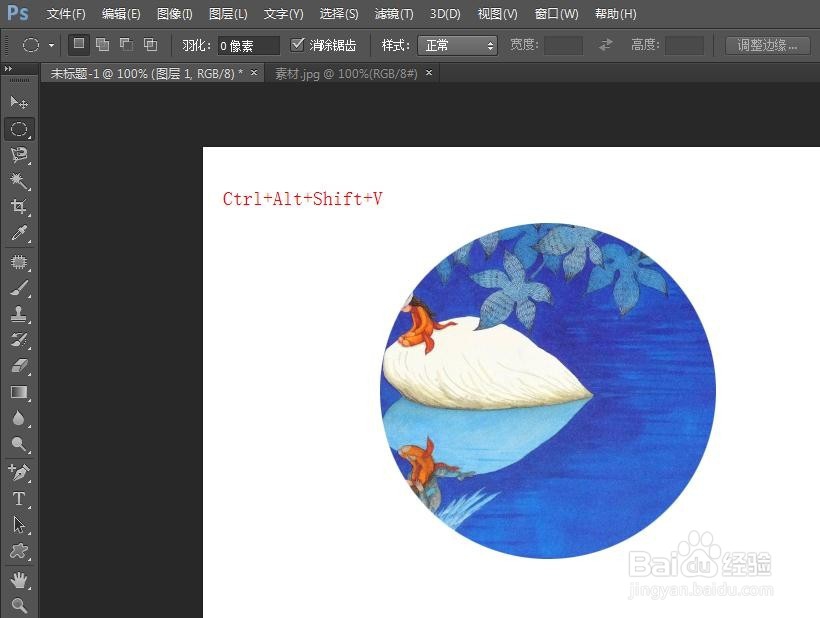PS中如何把图片放在圆里面
在ps中修图的时候,可能会需要将图片放到指定形状中,那么PS中如何把图片放在圆里面痒滕熘丬呢?下面就来介绍一下ps中把图片放在圆里面的方法,希望对你有所帮助。
工具/原料
Adobe Photoshop CS6
PS中如何把图片放在圆里面
1、第一步:打开ps软件,新建一个白色画布,尺寸根据自己的需要设定。
2、第二步:在左侧工具栏中选择“椭圆选框工具”,按住shift键建立一个圆形选区。
3、第三步:单击菜单栏“文件”中的“打开”,选择要放到圆中的图片。
4、第四步:按Ctrl+A键选中图片,按Ctrl+C键复制图片。
5、第五步:按Ctrl+Alt+Shift+V键粘贴,图片就会粘贴到圆里面了。
6、第六步:按Ctrl+T键,调整图片的大小和位置,设置完成后,单击“√”按钮。
7、完成操作,效果如下图所示。
声明:本网站引用、摘录或转载内容仅供网站访问者交流或参考,不代表本站立场,如存在版权或非法内容,请联系站长删除,联系邮箱:site.kefu@qq.com。
阅读量:45
阅读量:34
阅读量:36
阅读量:33
阅读量:63